- 系统
- 教程
- 软件
- 安卓
时间:2021-03-09 来源:u小马 访问:次
Win10搜索框不能使用了怎么办?许多用户在使用电脑查找文件地址的时候,经常会遇到搜索框不能使用的问题,那么遇到这些问题我们应该怎么解决呢?最简单的方法就是重启电脑,可是重启电脑仍然会再次出现问题,下面小编就带着大家一起看一下吧!
Win10系统搜索框不能使用方法一
1、在电脑桌面选中“此电脑”图标,鼠标右击在弹出来的列表中选择“管理(G)”;
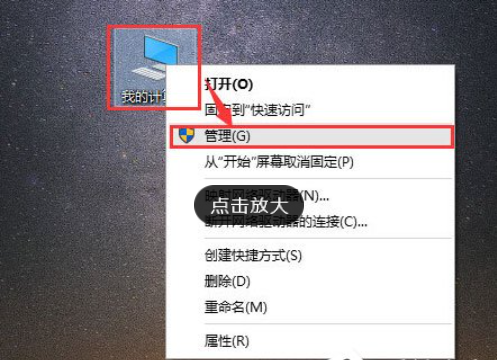
2、进入到“计算机管理?”窗口,点击左侧的“服务和应用程序”→“服务”,在右侧的服务名称中找到“Windows Search”;
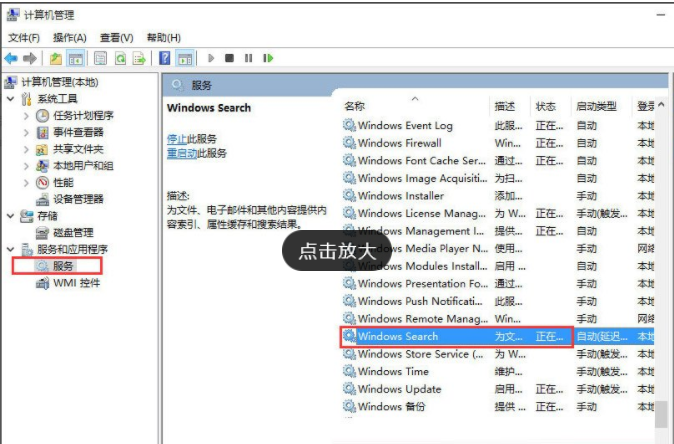
3、鼠标双击“Windows Search”,进入到“Windows Search”窗口,可以看到“启动类型(E)”是自动(延迟启动),也就是在电脑开机后全有自动服务启动后再启动它,你可以根据需要设置为“自动”;
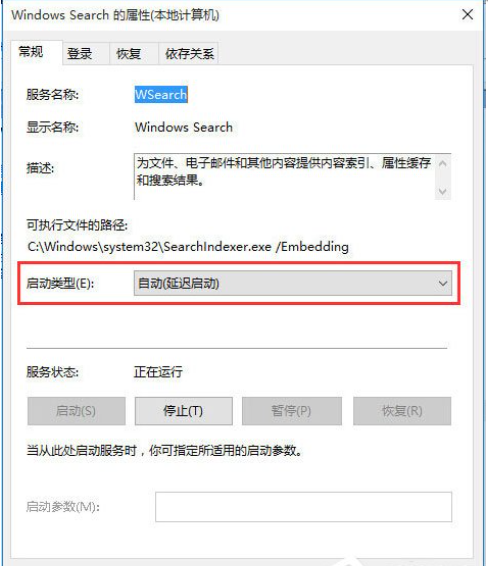
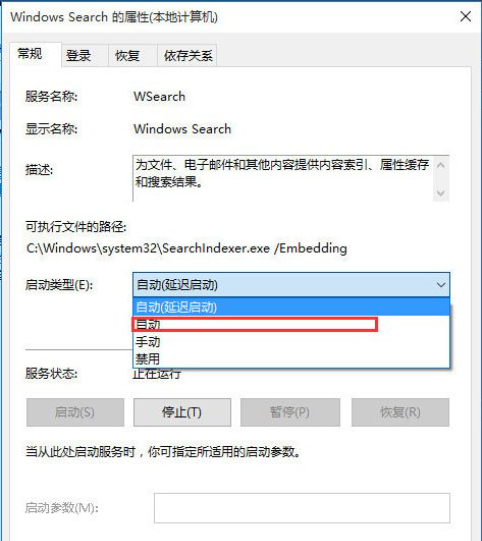
4、回到“计算机管理”窗口,鼠标右击“Windows Search”,再弹出来的列表中,选择“重新启动(E)”,过一会儿搜索框服务就重新启动了,就解决了搜索不能用的问题。
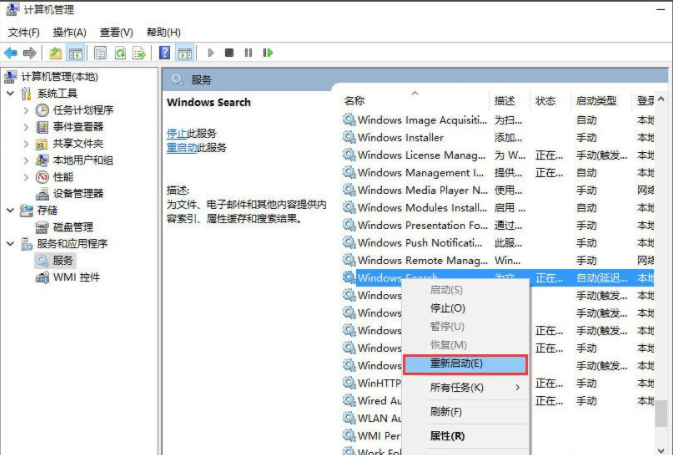
Win10系统搜索框不能使用方法二
第一步、在Win10系统上按Win+R键打开运行,输入regedit,如下图所示:
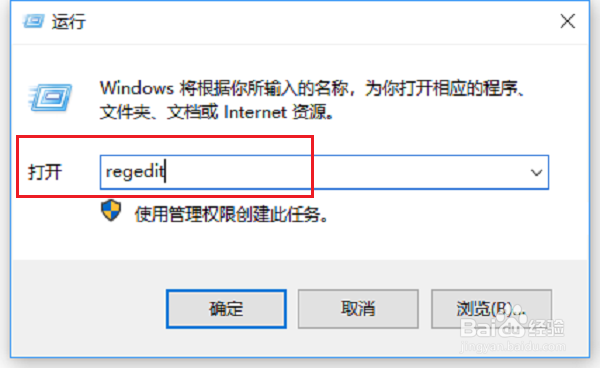
第二步、打开注册表之后,点击HKEY_LOCAL_MACHINE,如下图所示:
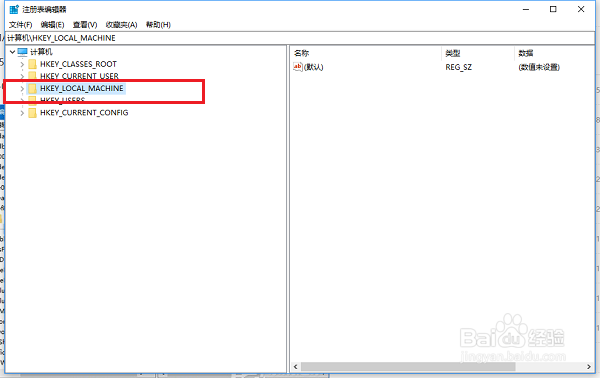
第三步、然后依次点击“HKEY_LOCAL_MACHINE->SOFTWARE->Microsoft->Windows->CurrentVersion->Explorer->FolderTypes->{ef87b4cb-f2ce-4785-8658-4ca6c63e38c6}->TopViews->{00000000-0000-0000-0000-000000000000}”,如下图所示:
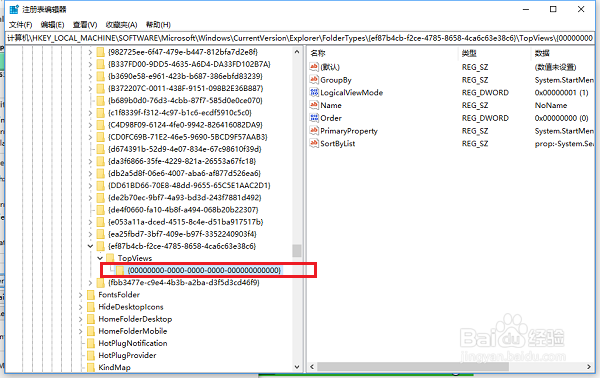
第四步、选中{00000000-0000-0000-0000-000000000000}项之后,鼠标右键进行删除,如下图所示:
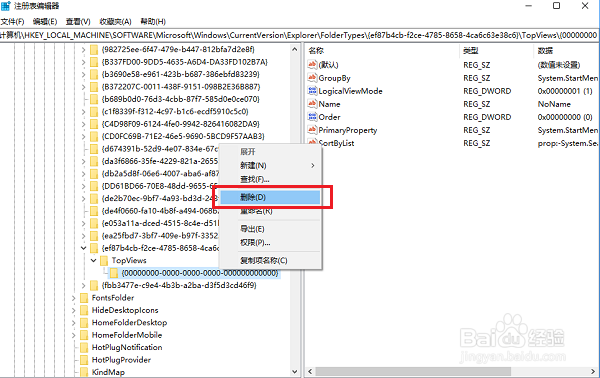
第五步、接着依次点击“HKEY_LOCAL_MACHINE->SOFTWARE->Wow6432Node->Microsoft->Windows->CurrentVersion->Explorer->FolderTypes->{ef87b4cb-f2ce-4785-8658-4ca6c63e38c6}->TopViews->{00000000-0000-0000-0000-000000000000}”,如下图所示:
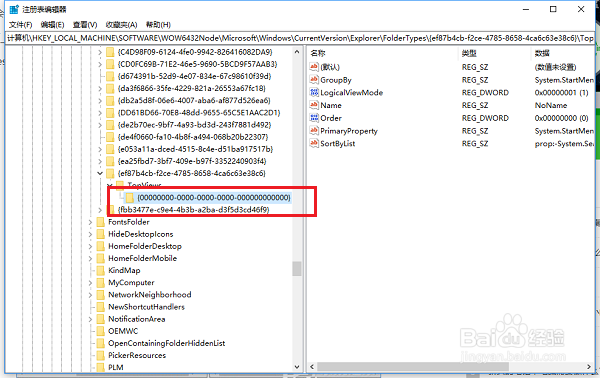
第六步、同样鼠标右键{00000000-0000-0000-0000-000000000000}项进行删除,删除成功之后,重启电脑搜索框就可以使用了,如下图所示:
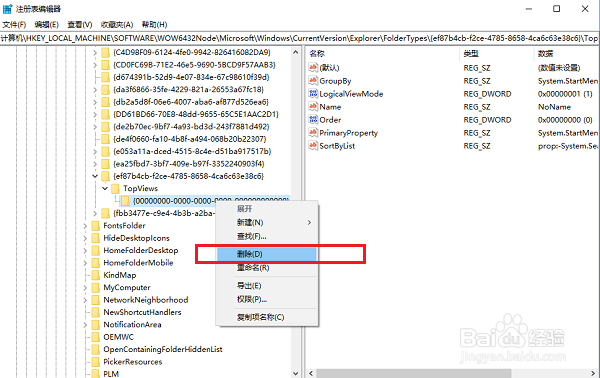
以上介绍的内容就是关于Windows10系统设置搜索框无法使用的解决方法,不知道大家学会了没有,如果你也遇到了这样的问题的话可以按照小编的方法自己尝试一下,希望可以帮助大家解决问题,谢谢!!!





